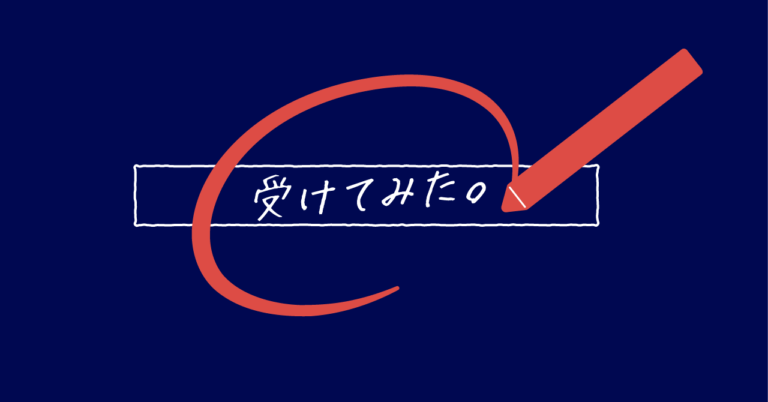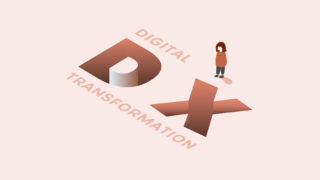これを作ります。
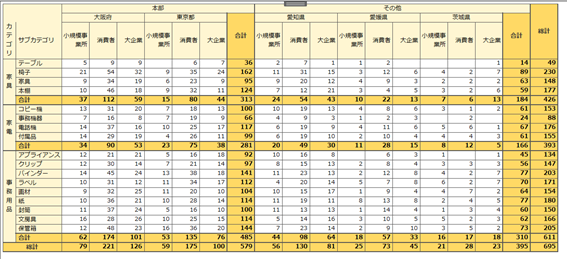
Tableauで作った表
作り方目次(と必要な機能)
- セル結合(グループの作成):Excel表をTableauで再現する1
- 本部計・全社計(合計の追加、階層の作成):Excel表をTableauで再現する2
- 見た目を寄せる(書式設定)
- 部分的な太字(書式設定)→本記事
- 部分的な縦書き(書式設定):Excel表をTableauで再現する4
- 罫線を引く(書式設定):Excel表をTableauで再現する5
- 表の色設定(書式設定):Excel表をTableauで再現する6
ここまできた。表の構造の大枠はできたので、後は体裁を整えていきます。
前回
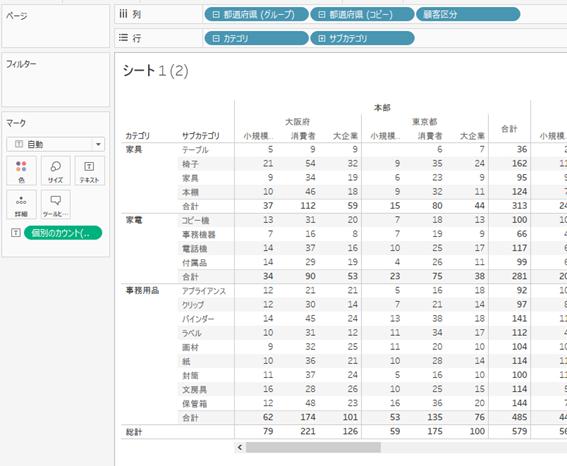
ところどころの太字を再現します。
①書式設定タブからフォントをクリックします。

②画面左側に書式設定が表示されるので、合計・総計のペイン・ヘッダーを太字に変更します。
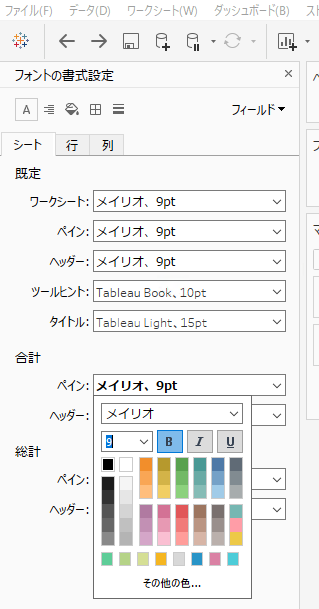
ついでにフォントも視認性が良いものに変更しました。
メイリオでなくてもいいんですが、Tableauで使うフォントは日本語に対応していて、太字とそれ以外がはっきりしているフォントに変更するのがおすすめです。
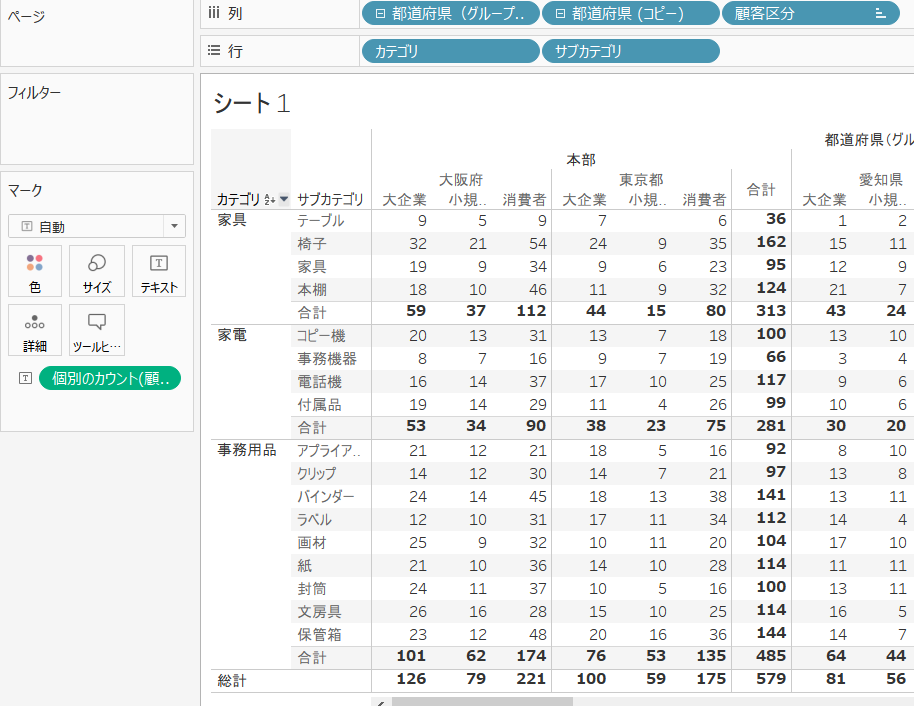
合計・総計のヘッダーとペインのみ太字に変更できました。
続きます(Excel表をTableauで再現する4)